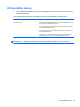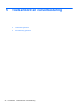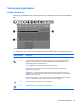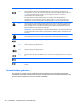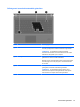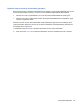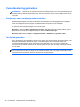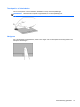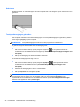Getting Started HP Notebook PC - Windows Vista and Windows 7
Cursorbesturing gebruiken
OPMERKING: naast de bij de computer horende cursorbesturingen kunt u een (afzonderlijk aan te
schaffen) externe USB-muis gebruiken door deze aan te sluiten op een van de USB-poorten van de
computer.
Voorkeuren voor aanwijsapparaten instellen
Gebruik Eigenschappen voor Muis in Windows om instellingen voor aanwijsapparaten te wijzigen,
zoals de configuratie van de knoppen, de kliksnelheid en de opties voor de aanwijzer.
U opent het venster Eigenschappen voor muis als volgt:
Windows 7: selecteer Start > Apparaten en printers. Klik daarna met de rechtermuisknop op het
apparaat dat uw computer vertegenwoordigt en selecteer Muisinstellingen.
Windows Vista: selecteer Start > Configuratiescherm > Hardware en geluiden > Muis.
Touchpad gebruiken
Als u de aanwijzer wilt verplaatsen, schuift u een vinger over het touchpad in de richting waarin u de
aanwijzer wilt bewegen. Gebruik de linker- en rechterknoppen van het touchpad zoals u de
overeenkomende knoppen op een externe muis zou gebruiken. Als u omhoog en omlaag wilt
schuiven met de verticale schuifzone van het touchpad, schuift u met uw vinger omhoog en omlaag
over de lijnen.
OPMERKING: als u het touchpad gebruikt om de aanwijzer te verplaatsen, haalt u eerst uw vinger
van het touchpad voordat u uw vinger op de schuifzone plaatst. Als u uw vinger doorschuift van het
touchpad naar de schuifzone, wordt de schuiffunctie niet geactiveerd.
30 Hoofdstuk 5 Toetsenbord en cursorbesturing